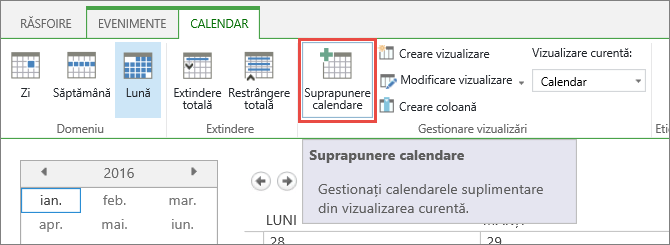Dacă utilizați un calendar SharePoint pe site-ul dvs., puteți suprapune propriul calendar Exchange pe acesta pentru a crea o vizualizare de calendar combinată. Ca alternativă, puteți suprapune un alt calendar SharePoint, atât timp cât SharePoint calendare se află în aceeași colecție de site-uri. În total, puteți adăuga până la patru calendare Exchange sau SharePoint.
Acest lucru vă permite să vedeți programe combinate. De exemplu, atunci când suprapuneți un calendar Exchange într-un calendar de grup SharePoint, puteți vedea în același timp planificarea proprie și planificarea grupurilor. Acest lucru poate fi util pentru a alege o oră pentru un eveniment de echipă sau pentru a planifica o oră de prezentare a instruirii.
SharePoint oferă o experiență modernă cu calendare de grup Microsoft 365. Pentru a afla mai multe, consultați utilizarea părții Web calendar de grup.
Doresc următoarele
Următoarea procedură descrie modul de suprapunere a unui calendar SharePoint într-un alt calendar SharePoint. După ce suprapuneți calendarul, puteți utiliza acest calendar pentru a crea o vizualizare calendar specială.
Pentru a suprapune un calendar SharePoint cu alt calendar SharePoint, urmați acești pași:
-
Într-un calendar SharePoint, alegeți fila Calendar , apoi selectați suprapunere calendar.
-
În pagina Setări de suprapunere calendar, alegeți Calendar nou.
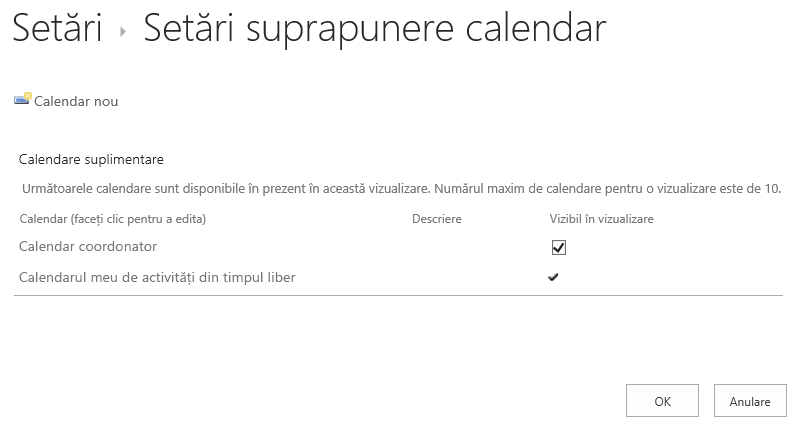
-
În secțiunea nume și tip , tastați numele calendarului , apoi selectați SharePoint.
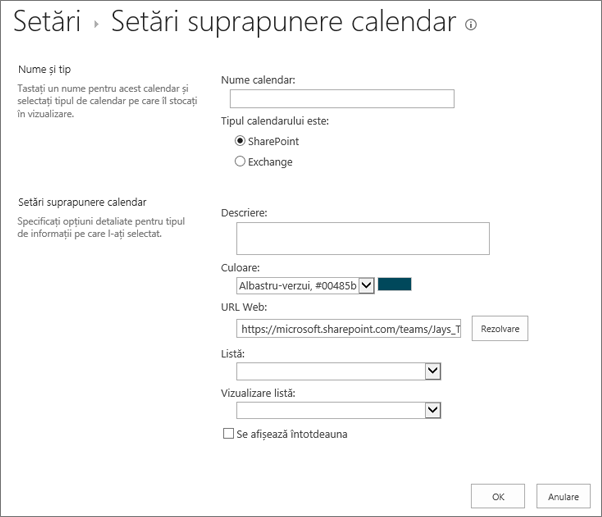
-
În secțiunea Setări de suprapunere calendar , tastați o Descriere pentru calendar (opțional) și modificați tema culori pentru calendar (opțional).
Sfat: Selectarea diferitelor culori pentru calendare diferite face mai simplă distincția din calendarul din care provine un eveniment.
-
Tastați URL-ul web pentru site-ul SharePoint în care se află calendarul, cum ar fi https://contoso.com/TWGroupWorkSite/calendar, apoi selectați Rezolvare. Dacă calendarul se află în același site cu calendarul de grup, URL-ul Web va fi deja populat cu precizie.
Important: Calendarul SharePoint pe care doriți să îl suprapuneți trebuie să fie în aceeași colecție de site-uri ca în calendarul de grup.
-
Selectați săgeata verticală listă , apoi selectați calendarul pe care doriți să-l adăugați la calendar.
-
Selectați vizualizarea pe care doriți să o utilizați din opțiunile de Vizualizare listă .
-
Dacă doriți ca calendarul suprapus SharePoint să se afișeze întotdeauna în calendarul de grup SharePoint, selectați Afișare permanentă. Atunci când se afișează întotdeauna nu este bifată, veți putea să activați și să dezactivați diferite calendare de suprapunere din pagină. Dacă este bifată, calendarul de suprapunere va apărea întotdeauna în calendarul paginii.
-
Faceți clic pe OK pentru a accepta specificația de suprapunere, apoi faceți clic pe OK pentru a termina procesul.
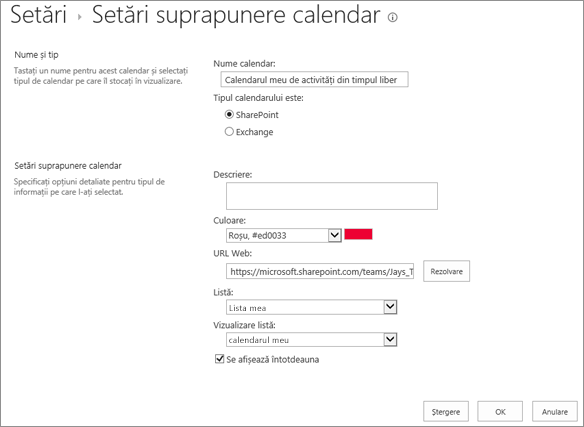
Următoarea procedură descrie modul de suprapunere a unui calendar Exchange într-o SharePoint calendare pentru un calendar SharePoint. După ce suprapuneți calendarul, puteți utiliza acest calendar pentru a crea o vizualizare calendar specială.
Important: Puteți suprapune doar propriul calendar Exchange. Mai exact, suprapunerea calendarului Exchange funcționează cu acreditările de cont ale utilizatorului conectat la curent. SharePoint utilizează informațiile de cont ale utilizatorului curent pentru a regăsi datele din calendar din Exchange serviciu Web.
Pentru a suprapune un calendar Exchange, urmați acești pași:
-
Într-un calendar SharePoint, în panglică, pe fila Calendar, faceți clic pe suprapuneri de calendar.
-
În pagina Setări de suprapunere calendar, faceți clic pe Calendar nou.
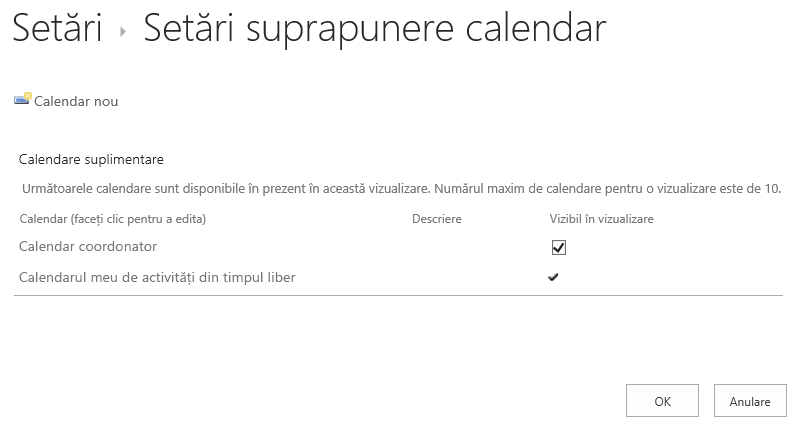
-
În secțiunea nume și tip , tastați numele calendarului și selectați Exchange.
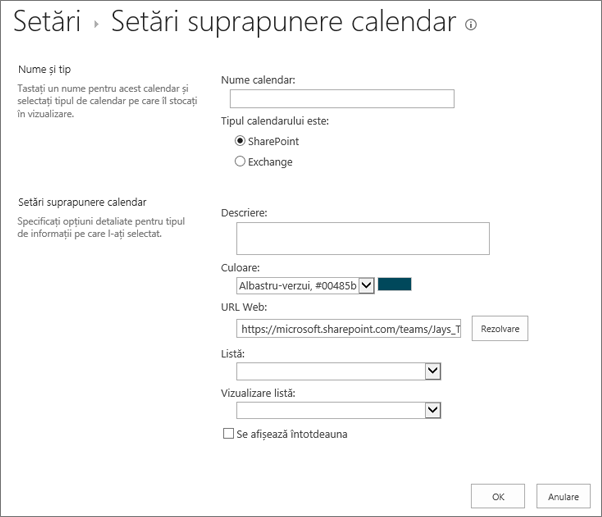
-
În secțiunea Setări de suprapunere calendar , tastați o Descriere pentru calendar (opțional) și modificați tema culorii implicite pentru calendar (opțional).
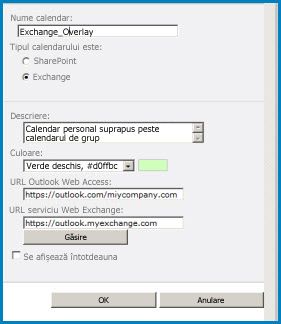
-
Faceți clic pe Găsire pentru a completa automat adresele web pentru URL-ul Outlook Web Access și pentru Exchange URL serviciu Web. Dacă Find nu funcționează în mediul dvs., tastați URL-urile manual.
-
Dacă doriți ca acest calendar Exchange să apară întotdeauna cu calendarul de grup SharePoint, faceți clic pe Afișare permanentă. Atunci când se afișează întotdeauna nu este bifată, veți putea să activați și să dezactivați suprapuneri de pe pagină. Dacă este bifată, calendarul de suprapunere va apărea întotdeauna în calendarul paginii.
-
Faceți clic pe OK , apoi faceți din nou clic pe OK .
Consultați și: SharePoint și calendarul Exchange împreună